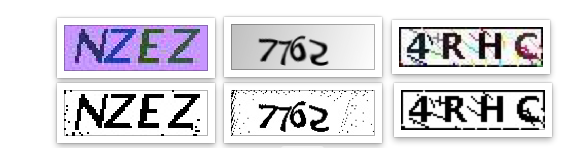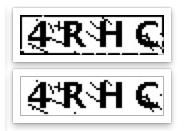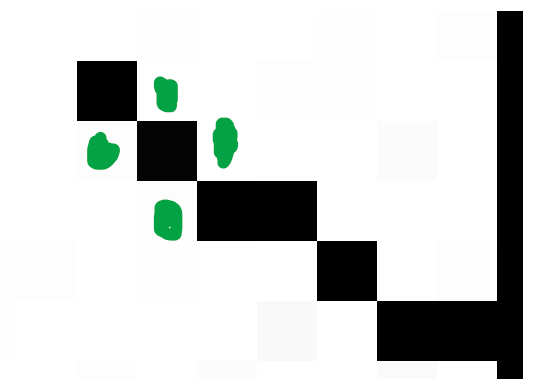Python验证码识别的几种方法 |
您所在的位置:网站首页 › 人参识别简单的方法 › Python验证码识别的几种方法 |
Python验证码识别的几种方法
|
大致介绍
在python爬虫爬取某些网站的验证码的时候可能会遇到验证码识别的问题,现在的验证码大多分为四类: 1、计算验证码 2、滑块验证码 3、识图验证码 4、语音验证码 这篇博客主要写的就是识图验证码,识别的是简单的验证码,要想让识别率更高,识别的更加准确就需要花很多的精力去训练自己的字体库。 识别验证码通常是这几个步骤: 1、灰度处理 2、二值化 3、去除边框(如果有的话) 4、降噪 5、切割字符或者倾斜度矫正 6、训练字体库 7、识别 这6个步骤中前三个步骤是基本的,4或者5可根据实际情况选择是否需要,并不一定切割验证码,识别率就会上升很多有时候还会下降 这篇博客不涉及训练字体库的内容,请自行搜索。同样也不讲解基础的语法。 用到的几个主要的python库: Pillow(python图像处理库)、OpenCV(高级图像处理库)、pytesseract(识别库) 灰度处理&二值化灰度处理,就是把彩色的验证码图片转为灰色的图片。 二值化,是将图片处理为只有黑白两色的图片,利于后面的图像处理和识别 在OpenCV中有现成的方法可以进行灰度处理和二值化,处理后的效果: 去除边框 如果验证码有边框,那我们就需要去除边框,去除边框就是遍历像素点,找到四个边框上的所有点,把他们都改为白色,我这里边框是两个像素宽 注意:在用OpenCV时,图片的矩阵点是反的,就是长和宽是颠倒的 代码: # 去除边框 def clear_border(img,img_name): filename = './out_img/' + img_name.split('.')[0] + '-clearBorder.jpg' h, w = img.shape[:2] for y in range(0, w): for x in range(0, h): if y < 2 or y > w - 2: img[x, y] = 255 if x < 2 or x > h -2: img[x, y] = 255 cv2.imwrite(filename,img) return img效果:
降噪是验证码处理中比较重要的一个步骤,我这里使用了点降噪和线降噪
线降噪的思路就是检测这个点相邻的四个点(图中标出的绿色点),判断这四个点中是白点的个数,如果有两个以上的白色像素点,那么就认为这个点是白色的,从而去除整个干扰线,但是这种方法是有限度的,如果干扰线特别粗就没有办法去除,只能去除细的干扰线 代码: # 干扰线降噪 def interference_line(img, img_name): filename = './out_img/' + img_name.split('.')[0] + '-interferenceline.jpg' h, w = img.shape[:2] # !!!opencv矩阵点是反的 # img[1,2] 1:图片的高度,2:图片的宽度 for y in range(1, w - 1): for x in range(1, h - 1): count = 0 if img[x, y - 1] > 245: count = count + 1 if img[x, y + 1] > 245: count = count + 1 if img[x - 1, y] > 245: count = count + 1 if img[x + 1, y] > 245: count = count + 1 if count > 2: img[x, y] = 255 cv2.imwrite(filename,img) return img
点降噪的思路和线降噪的差不多,只是会针对不同的位置检测的点不一样,注释写的很清楚了 代码: # 点降噪 def interference_point(img,img_name, x = 0, y = 0): """ 9邻域框,以当前点为中心的田字框,黑点个数 :param x: :param y: :return: """ filename = './out_img/' + img_name.split('.')[0] + '-interferencePoint.jpg' # todo 判断图片的长宽度下限 cur_pixel = img[x,y]# 当前像素点的值 height,width = img.shape[:2] for y in range(0, width - 1): for x in range(0, height - 1): if y == 0: # 第一行 if x == 0: # 左上顶点,4邻域 # 中心点旁边3个点 sum = int(cur_pixel) \ + int(img[x, y + 1]) \ + int(img[x + 1, y]) \ + int(img[x + 1, y + 1]) if sum w -4: img[x, y] = 255 # if x == 0 or x == h - 1 or x == h - 2: if x < 4 or x > h - 4: img[x, y] = 255 cv2.imwrite(filename,img) return img def interference_line(img, img_name): ''' 干扰线降噪 ''' filename = os.getcwd()+"/" + img_name.split('.')[0] + '-interferenceline.jpg' h, w = img.shape[:2] # !!!opencv矩阵点是反的 # img[1,2] 1:图片的高度,2:图片的宽度 for y in range(1, w - 1): for x in range(1, h - 1): count = 0 if img[x, y - 1] > 245: count = count + 1 if img[x, y + 1] > 245: count = count + 1 if img[x - 1, y] > 245: count = count + 1 if img[x + 1, y] > 245: count = count + 1 if count > 2: img[x, y] = 255 cv2.imwrite(filename,img) return img def interference_point(img,img_name, x = 0, y = 0): """点降噪 9邻域框,以当前点为中心的田字框,黑点个数 :param x: :param y: :return: """ filename = os.getcwd()+"/" + img_name.split('.')[0] + '-interferencePoint.jpg' # todo 判断图片的长宽度下限 cur_pixel = img[x,y]# 当前像素点的值 height,width = img.shape[:2] for y in range(0, width - 1): for x in range(0, height - 1): if y == 0: # 第一行 if x == 0: # 左上顶点,4邻域 # 中心点旁边3个点 sum = int(cur_pixel) \ + int(img[x, y + 1]) \ + int(img[x + 1, y]) \ + int(img[x + 1, y + 1]) if sum minL + minL * 0.7): maxL_index = im_position[0].index(maxL) minL_index = im_position[0].index(minL) # 设置字符的宽度 im_position[0][maxL_index] = maxL // 2 im_position[0].insert(maxL_index + 1, maxL // 2) # 设置字符X轴[起始,终点]位置 im_position[1][maxL_index][1] = im_position[1][maxL_index][0] + maxL // 2 im_position[1].insert(maxL_index + 1, [im_position[1][maxL_index][1] + 1, im_position[1][maxL_index][1] + 1 + maxL // 2]) # 设置字符的Y轴[起始,终点]位置 im_position[2].insert(maxL_index + 1, im_position[2][maxL_index]) # 切割字符,要想切得好就得配置参数,通常 1 or 2 就可以 cutting_img(im,im_position,img_name,1,1) # 识别验证码 cutting_img_num = 0 for file in os.listdir(os.getcwd()): str_img = '' if fnmatch(file, '%s-cutting-*.jpg' % img_name.split('.')[0]): cutting_img_num += 1 for i in range(cutting_img_num): try: file = './out_img/%s-cutting-%s.jpg' % (img_name.split('.')[0], i) # 识别验证码 str_img = str_img + image_to_string(Image.open(file),lang = 'eng', config='-psm 10') #单个字符是10,一行文本是7 except Exception as err: pass print('切图:%s' % cutting_img_num) print('识别为:%s' % str_img) if __name__ == '__main__': main() 自己修改后的代码
|
【本文地址】